Manual de uso de Numbers para iPad
- Te damos la bienvenida
- Novedades de Numbers 14.2
-
- Empezar con Numbers
- Introducción a las imágenes, gráficas y otros objetos
- Crear una hoja de cálculo
- Abrir hojas de cálculo
- Evitar cambios por accidente
- Personalizar plantillas
- Usar hojas
- Deshacer o rehacer cambios
- Guardar tu hoja de cálculo
- Buscar una hoja de cálculo
- Eliminar una hoja de cálculo
- Imprimir una hoja de cálculo
- Cambiar el fondo de la hoja
- Copiar texto y objetos entre apps
- Personalizar la barra de herramientas
- Introducción a la pantalla táctil
- Usar Apple Pencil con Numbers
-
- Enviar una hoja de cálculo
- Introducción a la colaboración
- Invitar a otras personas a colaborar
- Colaborar en una hoja de cálculo compartida
- Ver la actividad más reciente en una hoja de cálculo compartida
- Cambiar la configuración de una hoja de cálculo compartida
- Dejar de compartir una hoja de cálculo
- Compartir carpetas y la colaboración
- Usar Box para colaborar
- Copyright
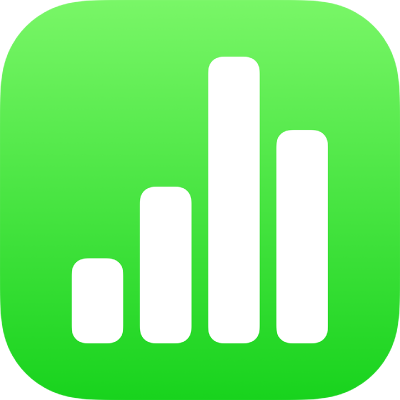
Autorrellenar celdas en Numbers en el iPad
Puedes rellenar rápidamente las celdas, o una fila o columna, con las mismas fórmulas, datos o con una secuencia de datos lógica como, por ejemplo, una serie de números, letras o fechas.
Autorrellenar celdas
Realiza una de las siguientes operaciones:
Autorrellenar una o varias celdas con contenido de una o varias celdas contiguas: selecciona la celda o las celdas que tengan el contenido que quieres copiar, toca
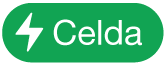 en la parte inferior de la pantalla, elige Autorrellenar celdas y después arrastra el borde amarillo para englobar las celdas en las que quieres agregar el contenido.
en la parte inferior de la pantalla, elige Autorrellenar celdas y después arrastra el borde amarillo para englobar las celdas en las que quieres agregar el contenido.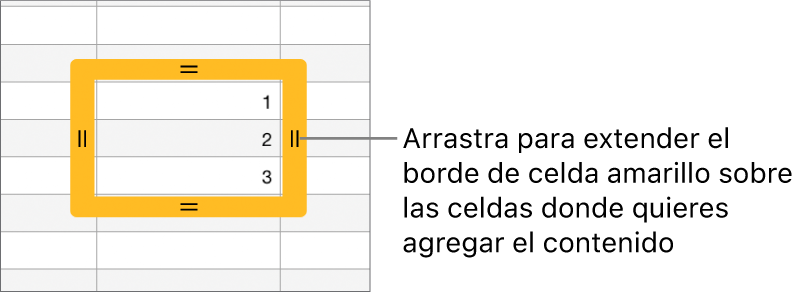
Cualquier dato, formato de celda, fórmula, borde de celda o relleno asociado a las celdas seleccionadas se agregará, pero no los comentarios. El autorrelleno sobrescribirá los datos existentes.
Consejo: para autorrellenar celdas rápidamente (con contenido de celdas adyacentes) usando un teclado, también puedes presionar las teclas Comando + Barra diagonal inversa (\) para activar el autorrelleno, luego presiona las teclas de flecha para expandir el borde amarillo. Cuando termines, presiona la tecla Retorno.
Autorrellenar celdas con contenido secuencial o patrones de celdas contiguas: escribe los dos primeros elementos de la serie en las dos primeras celdas de cuerpo de la fila o columna que quieres rellenar; por ejemplo, escribe A y B. Selecciona las celdas, toca
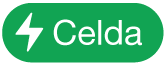 , elige Autorrellenar celdas y después arrastra el borde amarillo sobre las celdas que quieres rellenar.
, elige Autorrellenar celdas y después arrastra el borde amarillo sobre las celdas que quieres rellenar.También puedes autorrellenar las celdas con un patrón de valores. Por ejemplo, si dos celdas seleccionadas contienen un 1 y un 4, los valores 7 y 10 se agregarán al arrastrar el puntero por encima de las dos celdas contiguas (los valores se incrementarán de 3 en 3).
El autorrelleno no establece ninguna relación entre las celdas del grupo. Después del autorrelleno, puedes cambiar las celdas independientemente unas de otras.
Cuando se autorrellenen las celdas, cualquier fórmula que haga referencia a esas celdas se actualizará automáticamente para utilizar el valor nuevo.
